La tua posizione è attualmente in uso in Windows 10 Fix
Aggiornato gennaio 2024: Smetti di ricevere messaggi di errore e rallenta il tuo sistema con il nostro strumento di ottimizzazione. Scaricalo ora a - > questo link
- Scaricare e installare lo strumento di riparazione qui.
- Lascia che scansioni il tuo computer.
- Lo strumento sarà quindi ripara il tuo computer.
Esistono alcune app di Windows 10 che utilizzano la tua posizione per mostrare annunci e offrire consigli in base al tuo modello e ai tuoi requisiti di navigazione.Le informazioni sulla tua posizione aiutano Microsoft a offrirti dettagli precisi in base alla tua zona.
Pertanto, ogni volta che provi ad accedere a determinate app di Windows, potresti visualizzare il messaggio "La tua posizione è attualmente in uso".Non tutti gli utenti sono a conoscenza di questo processo di localizzazione e potrebbero essere preoccupati per la loro privacy.Sebbene il rilevamento della posizione sia nel complesso un processo vantaggioso, potresti non volerlo utilizzare.
Sì, questa funzione può essere disabilitata se non vuoi consentire alle app di tracciare la tua posizione.Quindi, vediamo come risolvere il problema "La tua posizione è attualmente in uso" in Windows 10.
Metodo 1: Disattivando l'opzione Posizione
Passaggio 1: fai clic sul pulsante Start sul desktop e seleziona Impostazioni dal menu contestuale, situato sopra l'opzione Alimentazione.
Note importanti:
Ora è possibile prevenire i problemi del PC utilizzando questo strumento, come la protezione contro la perdita di file e il malware. Inoltre, è un ottimo modo per ottimizzare il computer per ottenere le massime prestazioni. Il programma risolve gli errori comuni che potrebbero verificarsi sui sistemi Windows con facilità - non c'è bisogno di ore di risoluzione dei problemi quando si ha la soluzione perfetta a portata di mano:
- Passo 1: Scarica PC Repair & Optimizer Tool (Windows 11, 10, 8, 7, XP, Vista - Certificato Microsoft Gold).
- Passaggio 2: Cliccate su "Start Scan" per trovare i problemi del registro di Windows che potrebbero causare problemi al PC.
- Passaggio 3: Fare clic su "Ripara tutto" per risolvere tutti i problemi.
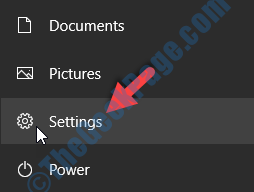
Passaggio 2: nella finestra Impostazioni, fare clic su Privacy.
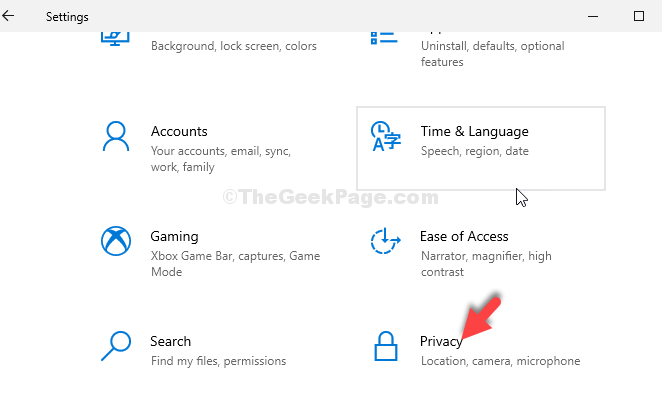
Passaggio 3: nella finestra successiva, fai clic su Posizione sul lato sinistro del riquadro.Ora, sul lato destro della finestra, nella sezione Posizione per questo dispositivo, fai clic sul pulsante Cambia.
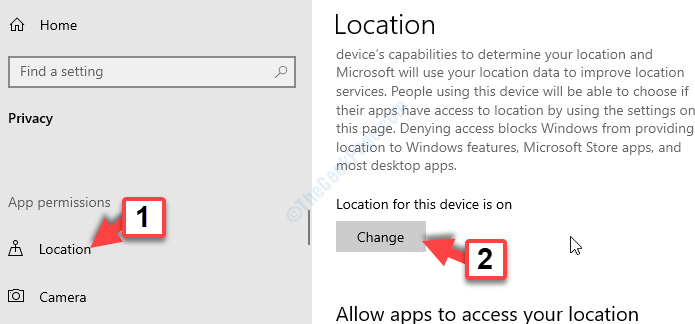
Passaggio 3: nel messaggio visualizzato, Accesso alla posizione per questo dispositivo, sposta il dispositivo di scorrimento per disattivarlo.
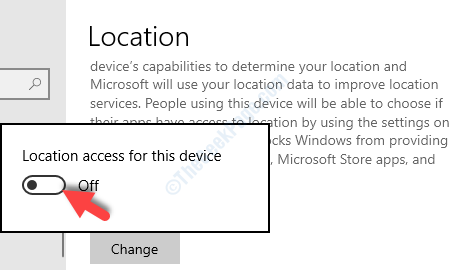
Ora che hai disabilitato la funzione Posizione, non dovresti più ricevere il messaggio.Se lo fa ancora, prova il 2° metodo.
Metodo 2: consentendo solo ad app specifiche di accedere alla posizione
Passaggio 1: fai clic sul pulsante Start sul desktop e seleziona Impostazioni dal menu contestuale, situato sopra l'opzione Alimentazione.
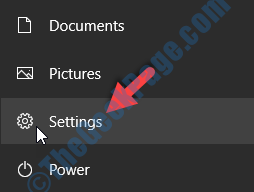
Passaggio 2: nella finestra Impostazioni, fare clic su Privacy.
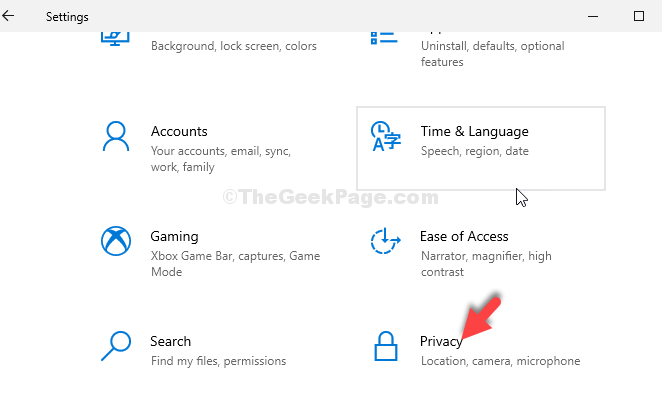
Passaggio 3: nella finestra successiva, fai clic su Posizione sul lato sinistro del riquadro.Ora, sul lato destro della finestra, scorri verso il basso fino alla sezione - Scegli quali app possono accedere alla tua posizione precisa.
Qui troverai un elenco di app Windows che possono accedere alla tua posizione.Disattiva l'accesso alla posizione per le app per le quali non desideri monitorare la tua posizione.Ciò impedirà a queste app di accedere ulteriormente alla tua posizione.
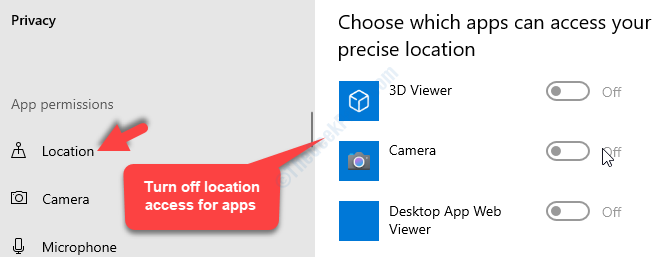
Questo ti aiuterà a disattivare l'accesso alla posizione solo per le app che non desideri devono tenere traccia della tua posizione e mantenere attive le altre.
Ma, se questo non aiuta, prova il 3° metodo.
Metodo 3: impostando manualmente il fuso orario
Passaggio 1: fai clic sul pulsante Start sul desktop e seleziona Impostazioni dal menu contestuale, situato sopra l'opzione Alimentazione.
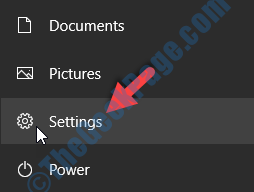
Passaggio 2: nell'app Impostazioni, vai su Ora e lingua.
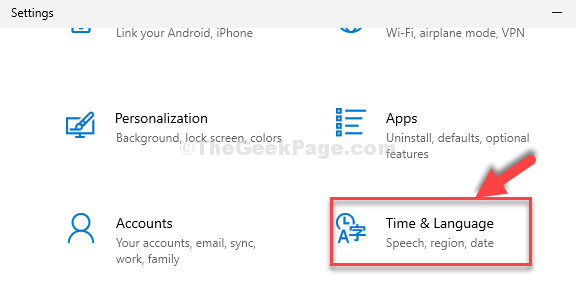
Passaggio 3: nella finestra successiva, in Data e ora, vai alla sezione Imposta automaticamente il fuso orario e sposta il dispositivo di scorrimento per disattivarlo.
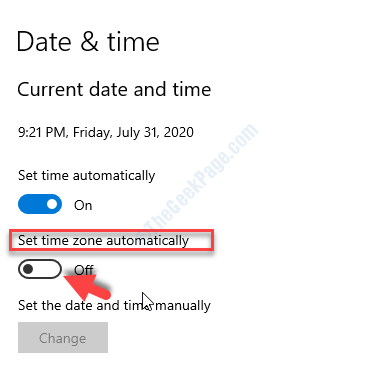
Passaggio 4: ora scorri verso il basso per trovare il campo Fuso orario e imposta manualmente il fuso orario.
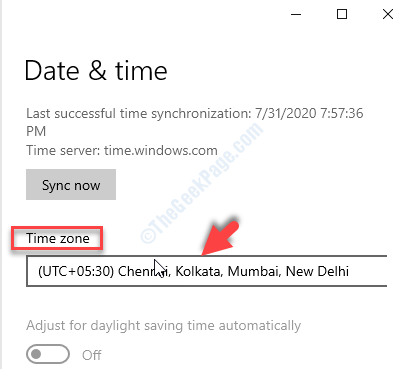
Ciò impedirà a Windows 10 di rilevare automaticamente la tua posizione, eliminando così la richiesta di accesso alla posizione.
Questo è tutto.Hai disabilitato correttamente l'accesso alla posizione e non incontrerai più il problema "La tua posizione è attualmente in uso" nel tuo PC Windows 10.

